⬜كيفية ربط الإضافات بالأصناف في أورمينيو – دليل خطوة بخطوة
يتيح لك تطبيق أورمينيو إضافة إضافات اختيارية إلى الأصناف، سواء كانت مدفوعة أو غير مدفوعة، مما يساعد في تخصيص الطلبات وفقًا لرغبات العملاء. في هذا الدليل، سنتعرف على الخطوات الصحيحة لإضافة الإضافات إلى الأصناف داخل قائمتك.
1️⃣ تسجيل الدخول إلى حساب أورمينيو
-
قم بتسجيل الدخول إلى حسابك في أورمينيو باستخدام بيانات الدخول الخاصة بك.
-
إذا كنت بحاجة إلى مساعدة في تسجيل الدخول، يمكنك الرجوع إلى المقال السابق.

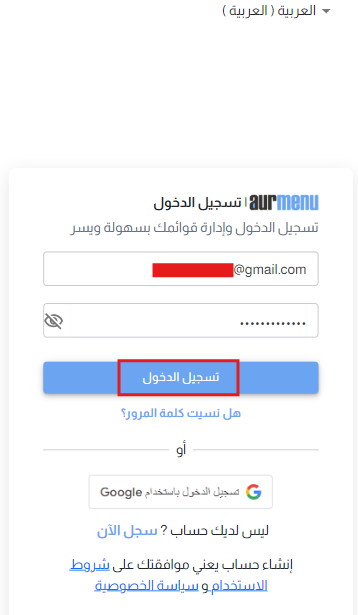
2️⃣ إنشاء الإضافات داخل "خيارات الطلب"
-
انتقل إلى "إدارة القوائم" ثم اختر "خيارات الطلب".
-
اضغط على "إضافة جديد" لإنشاء خيار طلب جديد.
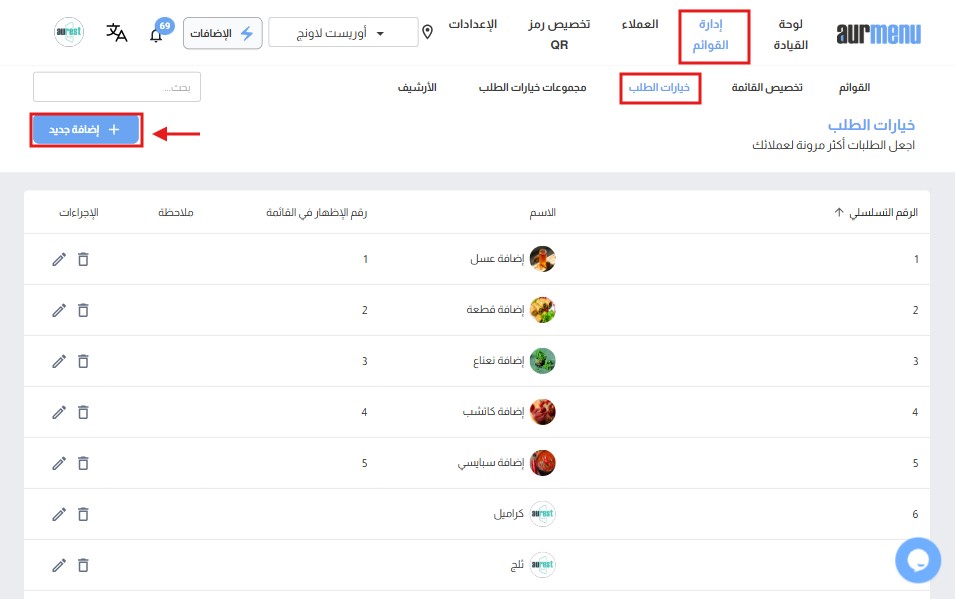

-
أدخل أسماء الإضافات المطلوبة، مثل: كراميل، مارشميلو، ثلج، عسل ، قطعة.
- اضغط "حفظ" لحفظ الإضافات داخل النظام.
✔️لمزيد من التفاصيل حول كيفية إنشاء خيار طلب جديد، يمكنك الرجوع إلى المقال السابق.
3️⃣ إنشاء قسم خاص للإضافات (للإضافات المدفوعة فقط)
إذا كانت بعض الإضافات مدفوعة وتحتاج إلى تحديد سعر لكل منها، اتبع الخطوات التالية:
-
انتقل إلى "إدارة القوائم" ثم اختر القائمة التي تحتوي على الصنف الذي سيتم إضافة الإضافات إليه (مثل: القهوة).
- اضغط على "إضافة قسم جديد" وأدخل اسم القسم (مثل: إضافات القهوة).
✔️ لمزيد من التفاصيل حول كيفية إنشاء قسم جديد، يمكنك الرجوع إلى المقال السابق.
-
اجعل القسم غير مفعل حتى لا يظهر في المنيو.
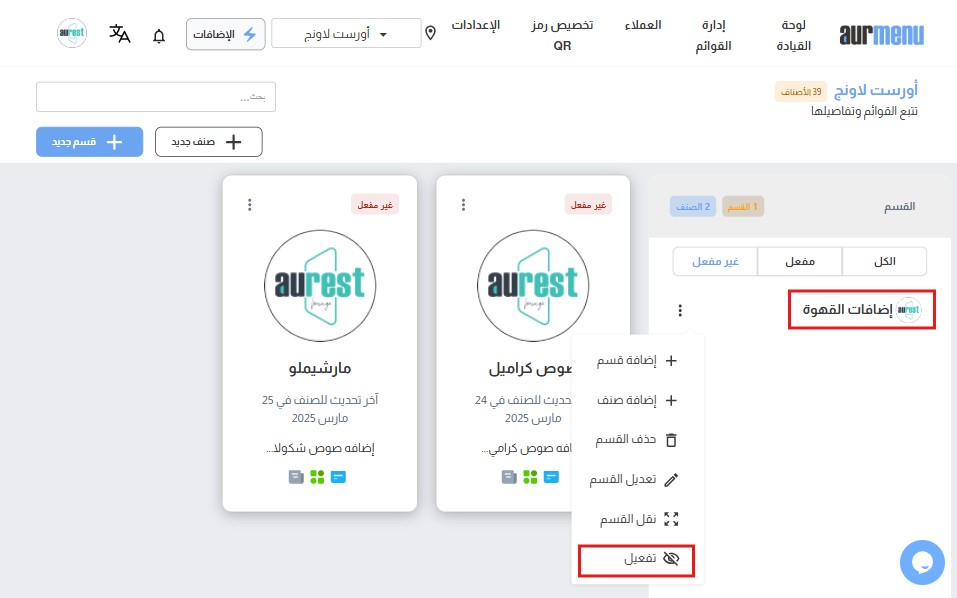
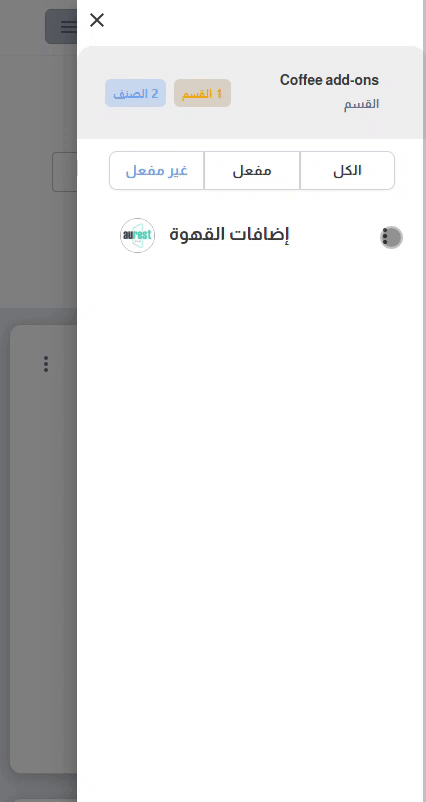
أضف داخل القسم الأصناف المدفوعة فقط، مع تحديد السعر لكل إضافة:
-
كراميل – 10 ريال
-
مارشميلو – 15 ريال
-
- اضغط "حفظ" لحفظ القسم ووالاصناف المدفوعة داخله.
✔️ لمزيد من التفاصيل حول كيفية إضافة صنف جديد، يمكنك الرجوع إلى المقال السابق.
4️⃣ ربط الإضافات المدفوعة بالأصناف داخل "خيارات الطلب". (للإضافات المدفوعة فقط)
-
انتقل مرة أخرى إلى "خيارات الطلب".
-
اختر الإضافة (مثل: عسل) واضغط على تعديل.
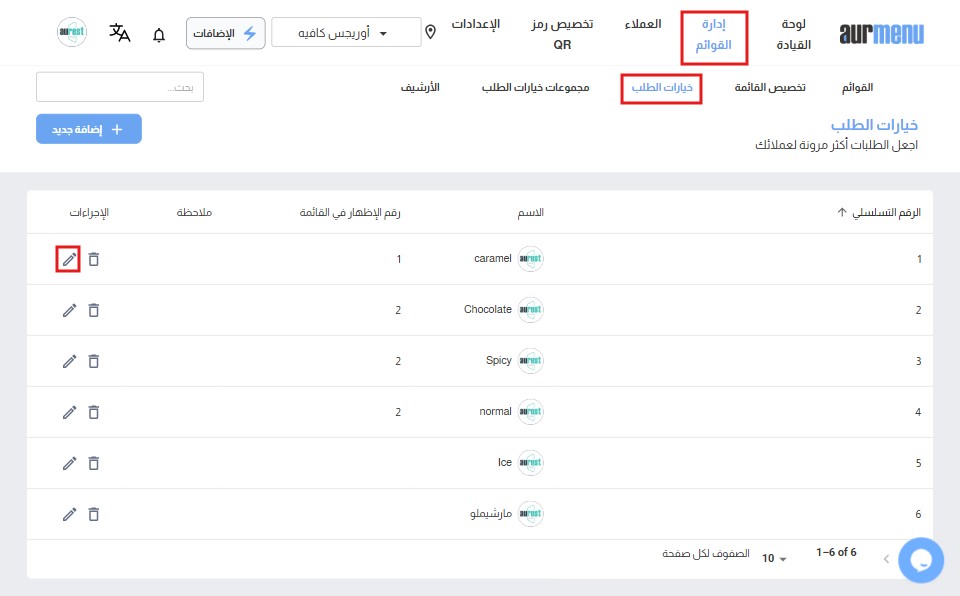
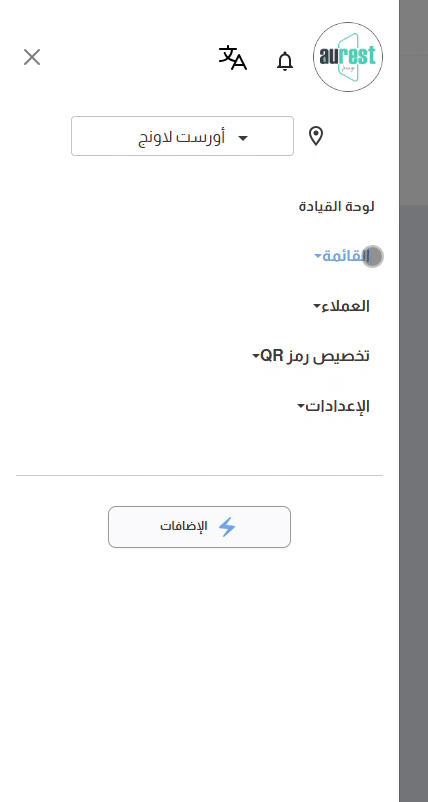
-
في حقل القائمة، حدد القائمة التي تحتوي على الإضافة.
-
في حقل الأصناف، اربط الإضافة بالصنف الذي يحمل نفس الاسم داخل القسم غير المفعل (مثل: كراميل).
-
كرر العملية لجميع الإضافات المدفوعة، ثم اضغط "حفظ".
➤ ملاحظة: الإضافات غير المدفوعة (مثل: الثلج) لا تحتاج إلى ربطها بأي صنف أو قائمة، حيث يمكن إضافتها مباشرة إلى مجموعة خيارات الطلب.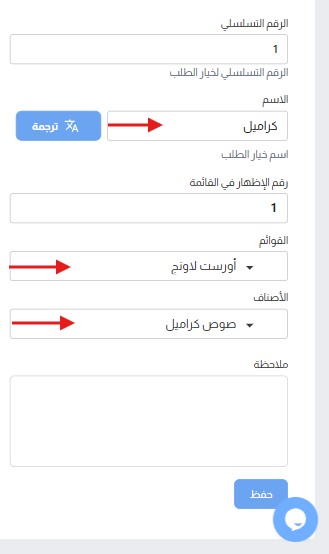
5️⃣ إنشاء مجموعة خيارات الطلب
-
انتقل إلى "مجموعة خيارات الطلب" داخل إدارة القوائم.
-
اضغط على "إضافة مجموعة جديدة" وأدخل اسم المجموعة (مثل: إضافات القهوة).
-
أضف داخل المجموعة جميع الإضافات المطلوبة (كراميل – مارشميلو – ثلج).
-
اضغط "حفظ" لحفظ المجموعة داخل النظام.
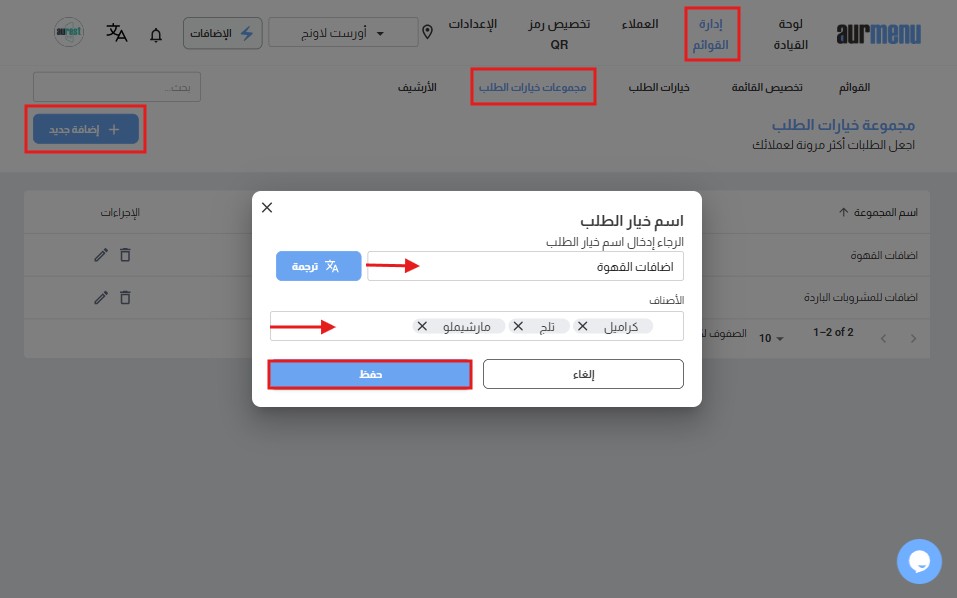
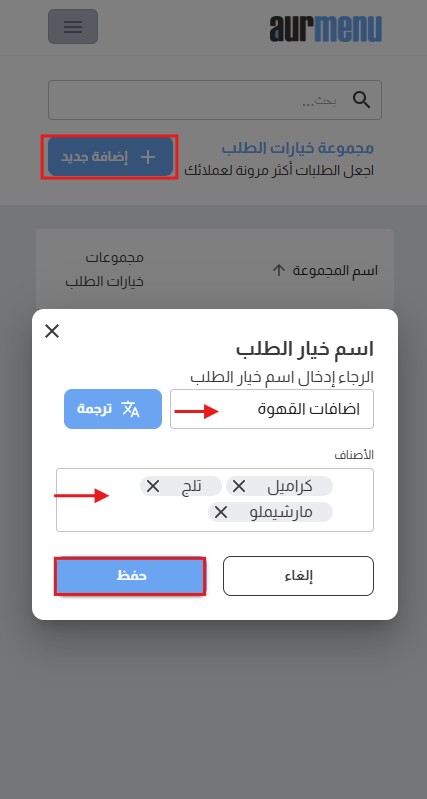
6️⃣ ربط الإضافات بالصنف داخل القائمة
-
انتقل إلى "إدارة القوائم" واختر الصنف المطلوب (مثل: القهوة).
-
اضغط على "تعديل الصنف".
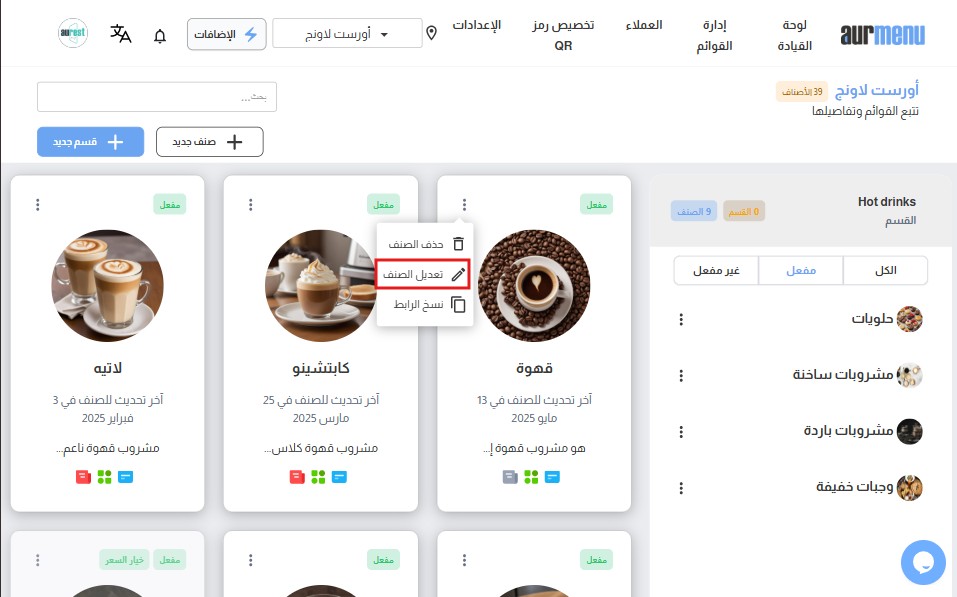
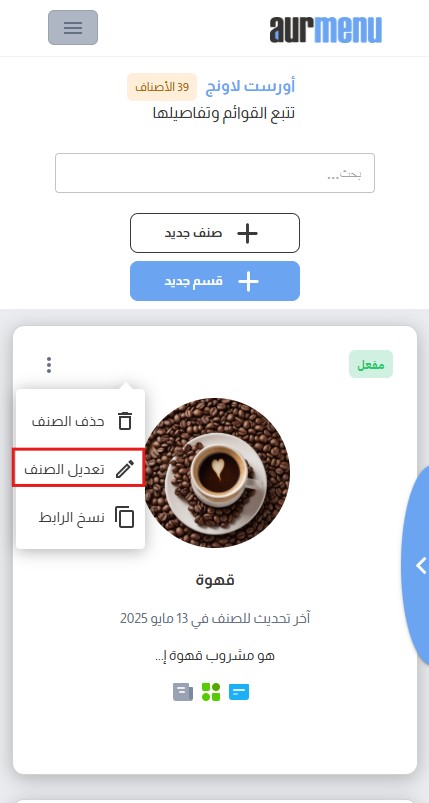
-
انتقل إلى قسم الإضافات داخل إعدادات الصنف.
-
اختر "إضافات القهوة" من ضمن مجموعات خيارات الطلب التي تم إنشاؤها مسبقًا.
-
حدد الحد الأدنى والحد الأقصى من الإضافات التي يمكن للعميل اختيارها.
-
اضغط "حفظ" لتطبيق التعديلات.

7️⃣ عرض الإضافات داخل المنيو والفاتورة
بعد تنفيذ الخطوات السابقة، ستظهر الإضافات بالشكل التالي:
✔ في المنيو – يمكن للعملاء اختيار الإضافات أثناء الطلب، سواء كانت مجانية أو مدفوعة.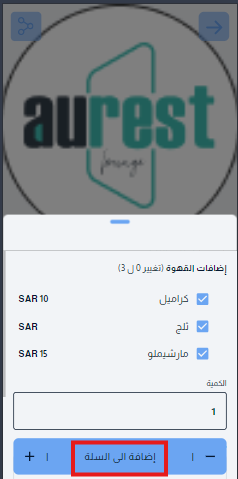
✔ في الفاتورة – ستظهر الإضافات المدفوعة فقط مع سعرها، بينما لن تظهر الإضافات المجانية بشكل منفصل.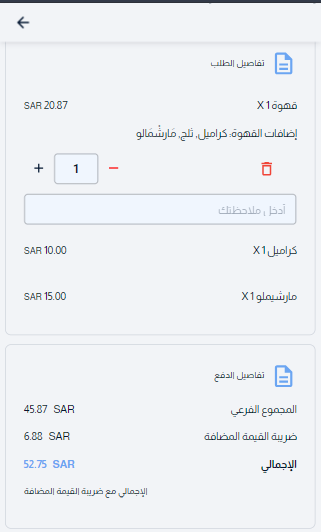
✨ النتيجة
بعد تنفيذ هذه الخطوات، ستكون قد أضفت الإضافات إلى الأصناف داخل قائمتك بشكل صحيح، مع القدرة على التحكم في الإضافات المجانية والمدفوعة وربطها بالأصناف المناسبة.
 English
English